Este manual lo guiará a través del proceso de instalación del programa Roasting Intelligence (RI) en su computador.
El fabricante de su tostador ya debió haber instalado el equipo físico para conectar la máquina a Cropster.
Si tiene alguna pregunta sobre su instalación, consulte el manual de su fabricante o póngase en contacto con nosotros en support.cropster.com.
- Componentes de Cropster Roast
- Sensores de temperatura compatibles
- Configuración de Roasting Intelligence (RI)
- Solución de problemas
Componentes de Cropster Roast
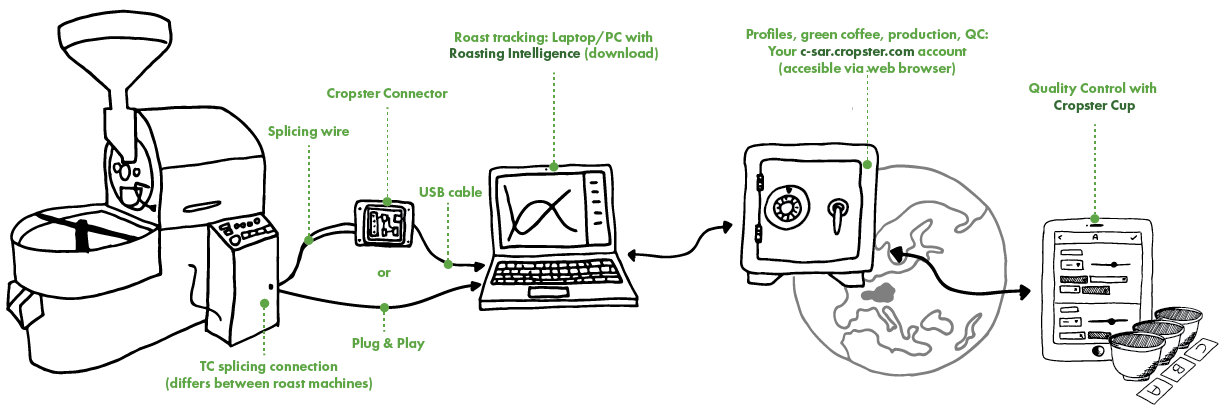
Sensores de temperatura apoyados
- Termopares: Cropster es compatible con todos los termopares del tipo J, K, T o E sin conexión a tierra
- RTD: Cropster es compatible con todos los sensores RTD Pt100/Pt1000
Configuración de Roasting Intelligence (RI)
Instalando el programa Roasting Intelligence (RI)
- Descarga Roasting Intelligence desde https://download.cropster.com/
- El instalador de Cropster lo guiará a través de todos los pasos de instalación.
Haga clic aquí para conseguir más información.
IMPORTANTE: Descargue el Phidget Driver marcando la caja junta al Phidget Driver y haga clic en Siguiente o descargue el Phidget Driver manualmente aquí.
Solo en Mac: De permiso al Phidget driver desde de los ajustes de Seguridad & Privacidad en su Mac.
Haga clic aquí para conseguir más información. - Abra el RI haciendo doble clic en el ícono de Cropster encontrado en su escritorio.
- Ingrese su Nombre de Usuario y Contraseña.
El nombre de usuario es la dirección de correo electrónico que recibió la invitación de Cropster y use la contraseña que ha generado cuando aceptó la invitación. - Marque la caja de Recordar credenciales si quiere poder ejecutar el RI sin una línea de internet.
- Haga clic en el botón de Iniciar Sesión.
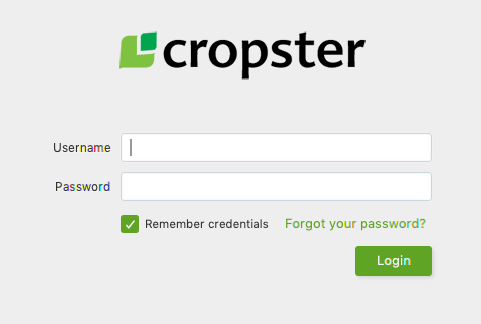
Configuración de RI: termopares
- Vaya a Cuenta > Preferencias > Máquina
- Seleccione el Tostador que quiere conectar desde el menú desplegable.
- Seleccione Sensor de temperatura (termopares del tipo K/J/E/T sin conexión a tierra) desde el menú desplegable para todas las mediciones conectadas al Cropster Connector.
- Seleccione el Canal.
El canal se refiere al puerto encontrado en el Cropster Connector. Si los cables de la sonda están conectados al puerto 1/G, seleccione 1 debajo del canal. - Seleccione el Tipo de termopar.
Si no está seguro, haga clic aquí para conseguir más información sobre como identificar el tipo de sonda.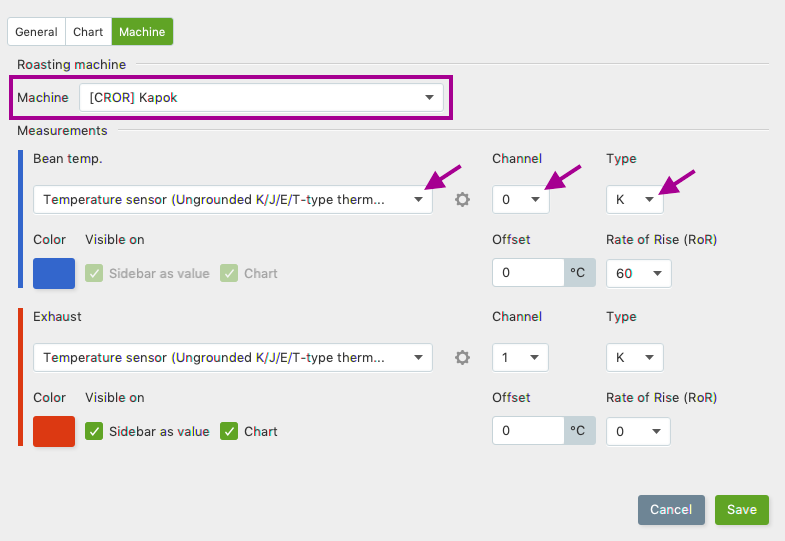
- Seleccione el intervalo del índice de aumento (RoR) desde el menú desplegable.
- Haga clic en Guardar para confirmar los cambios. El RI requiere un reinicio para aplicar los ajustes.
Configuración de RI: sensores RTD
- Vaya a Cuenta > Preferencias > Máquina
- Seleccione el Tostador que quiere conectar desde el menú desplegable.
- Seleccione Detector termométrico de resistencia (PT100/Pt1000 RTD) desde el menú desplegable de todas las mediciones conectadas al Cropster Connector.
- Seleccione el Canal.
El canal se refiere al puerto encontrado en el Cropster Connector. Si los cables de la sonda están conectados a el puerto 1, seleccione 1 debajo del canal. - Seleccione el Tipo de sensores RTD.
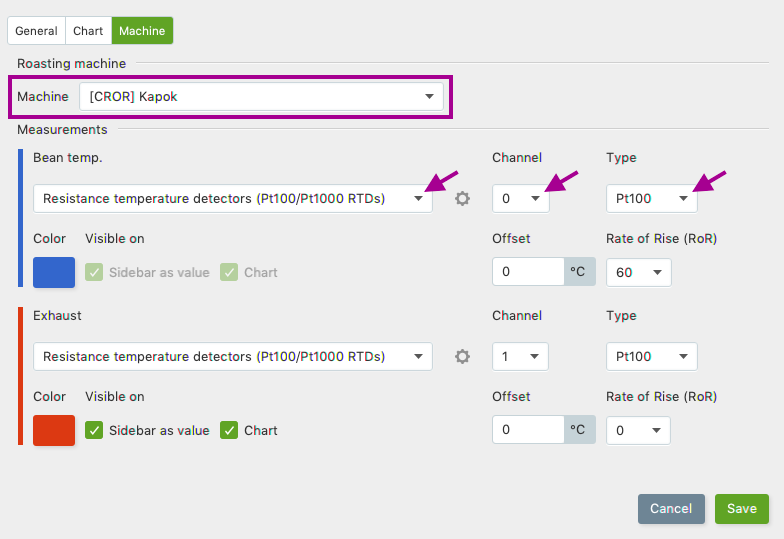
- Seleccione el intervalo del índice de aumento (RoR) desde el menú desplegable.
- Haga clic en Guardar para confirmar los cambios. El RI requiere un reinicio para aplicar los ajustes.
Si el establecimiento fue exitoso, podrá ver valores de temperatura en la parte derecha de la pantalla del RI.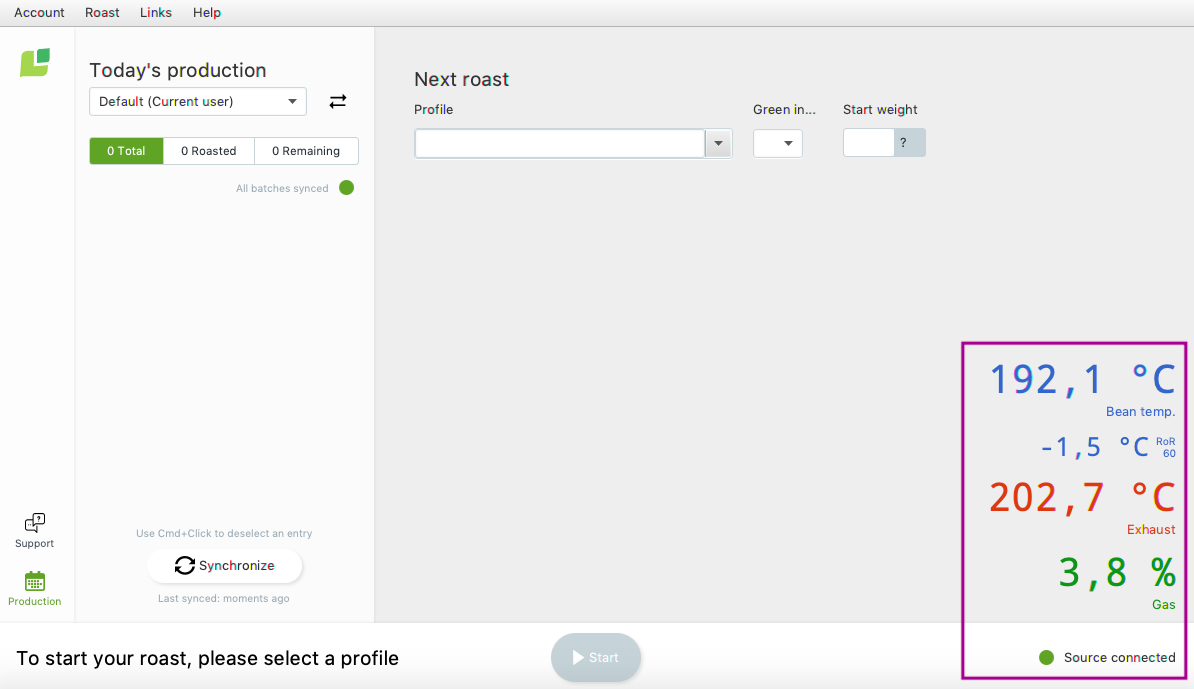
Haga clic en aquí para conseguir más información sobre la personalización de su configuración de usuario en el RI.
Solución de problemas
Si el RI indica No hay fuentes conectadas y/o usted no puede ver ninguna medición, por favor verifique lo siguiente:
- ¿Está el Cropster Connector conectado al computador?
- ¿Está instalado el Phidgets Driver?
- Solo para Mac: ¿Ha habilitado el Phidgets driver en la configuración de Seguridad & Privacidad? Haga clic aquí para conseguir más información.
Para conseguir más asistencia, por favor envíe un tiquete de soporte haciendo clic en el botón de Soporte en la esquina inferior izquierda de la aplicación. Un representante de Cropster estará en contacto.
¡Felicidades! ¡Ha instalado Cropster Roasting Intelligence exitosamente!
¡Consulte nuestro vídeo introductorio de Cropster Roast y disfrute realizando el seguimiento de su primer tueste!
Podrá encontrar más manuales y vídeos en help.cropster.com

